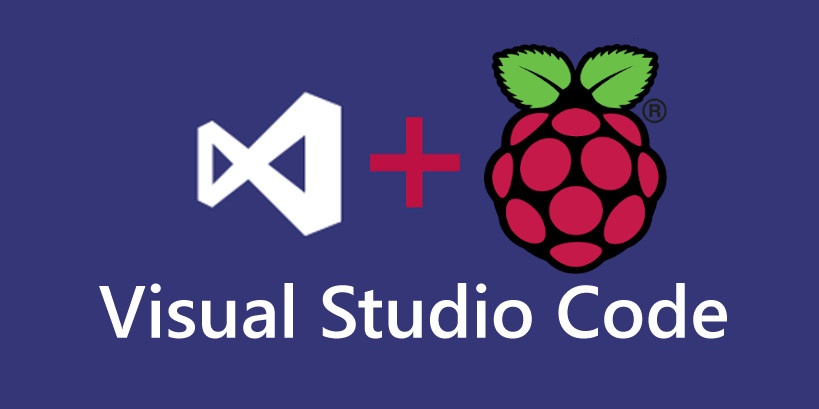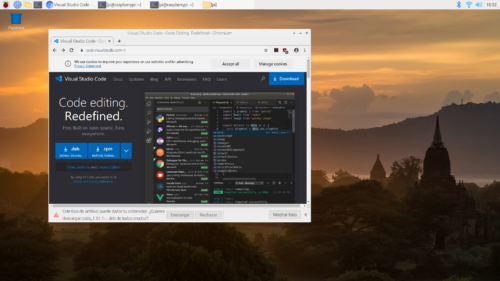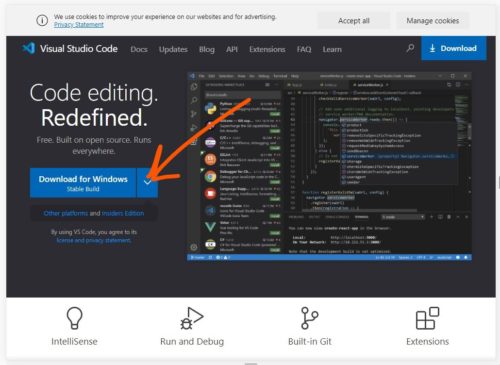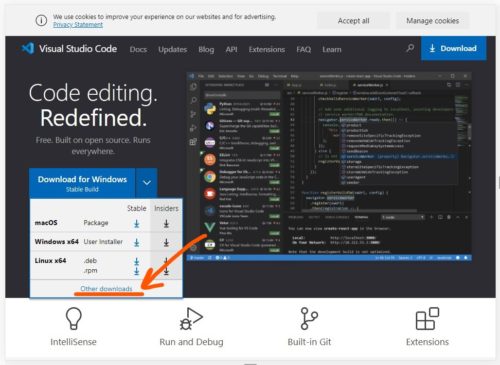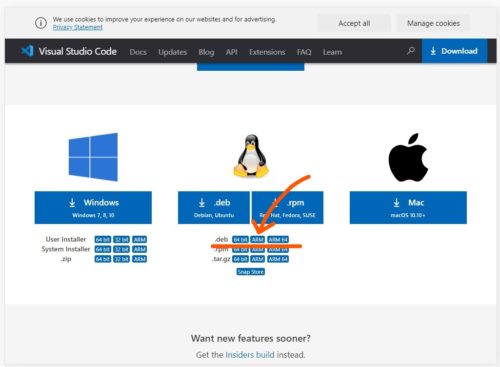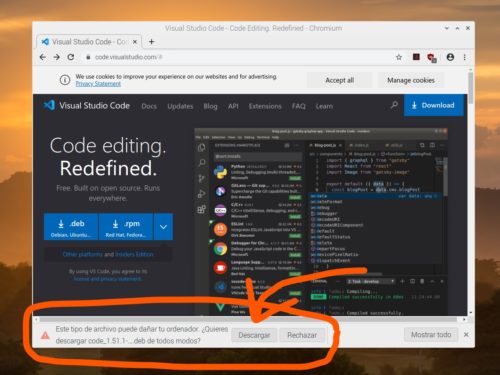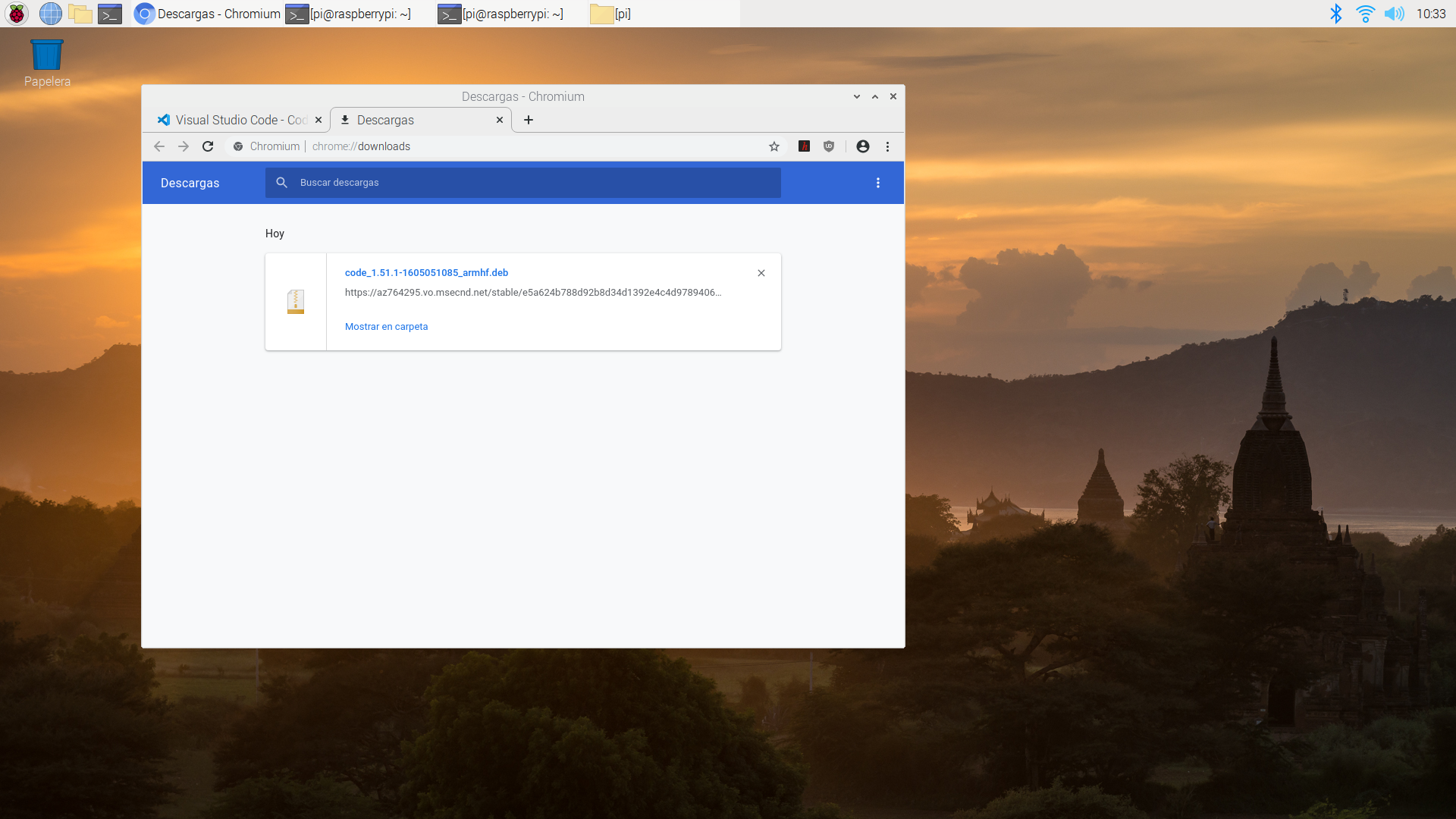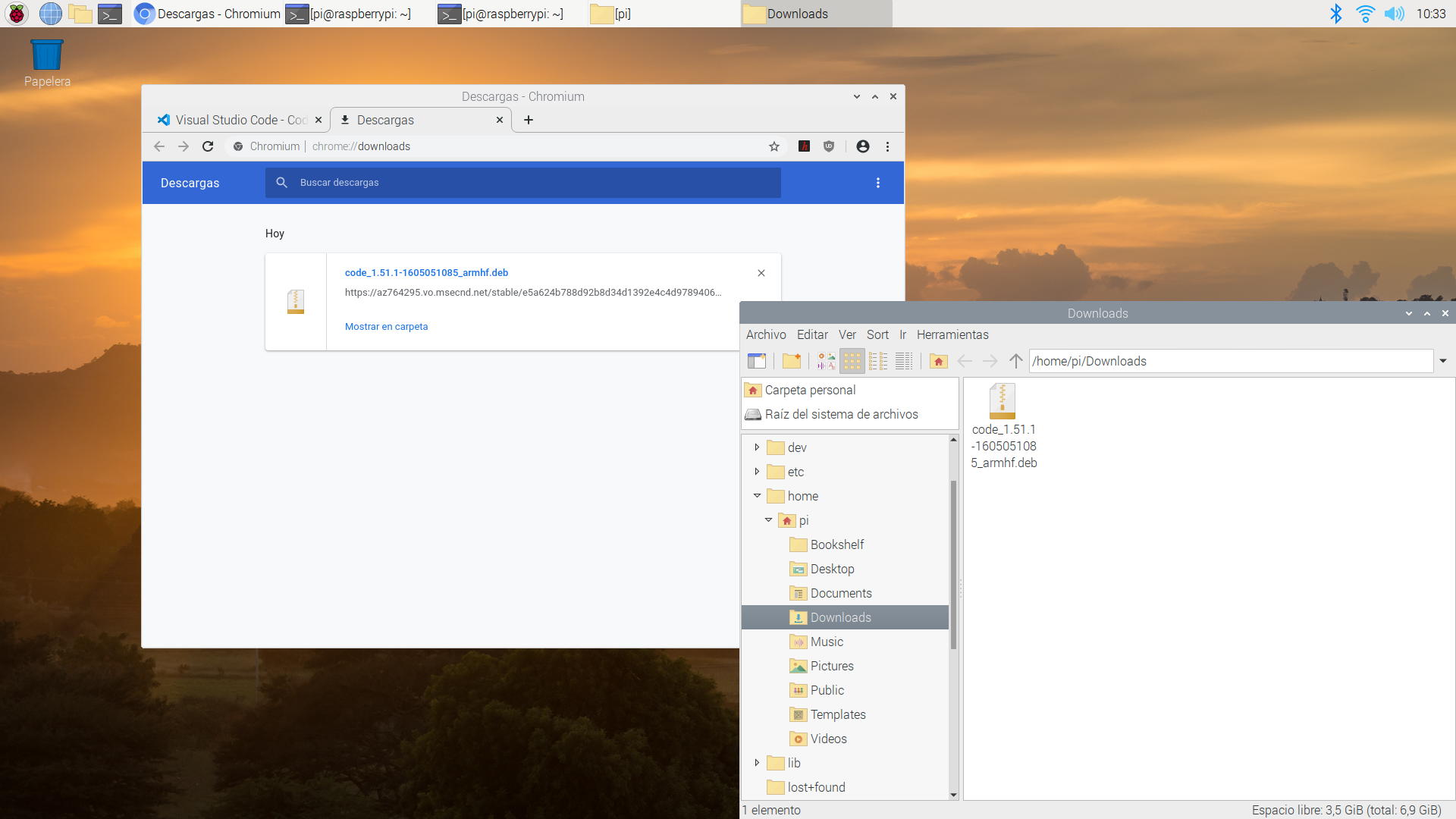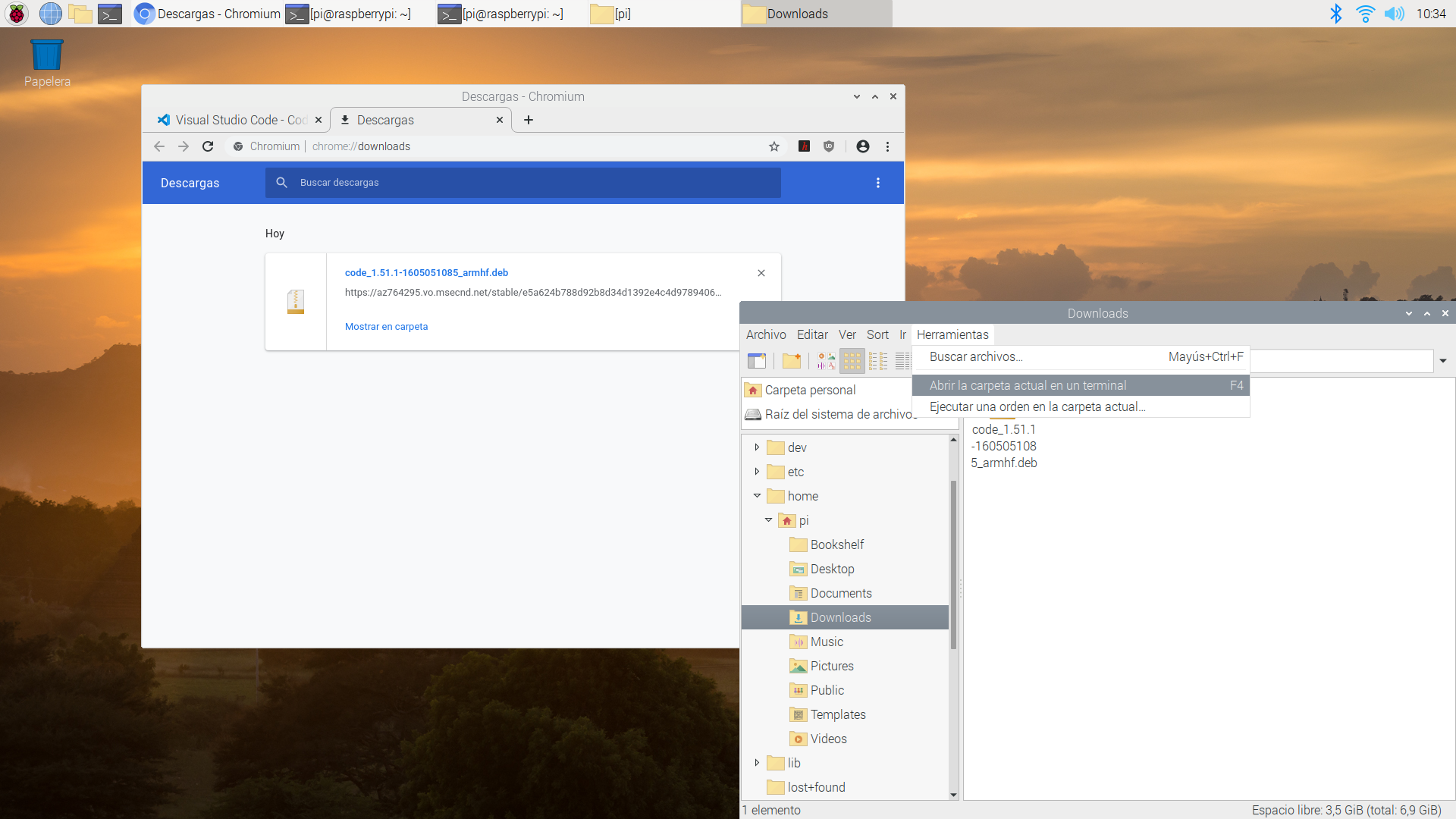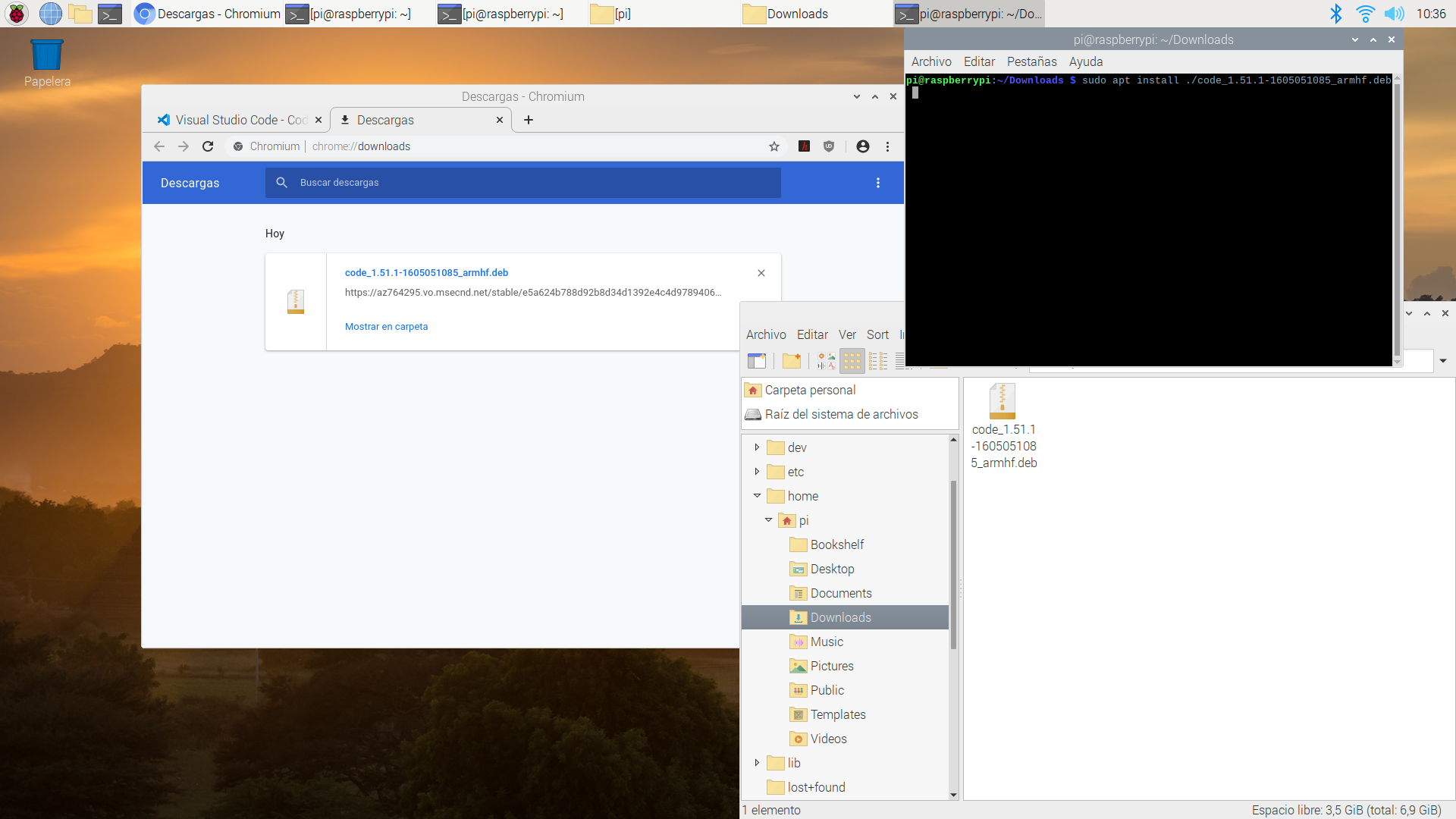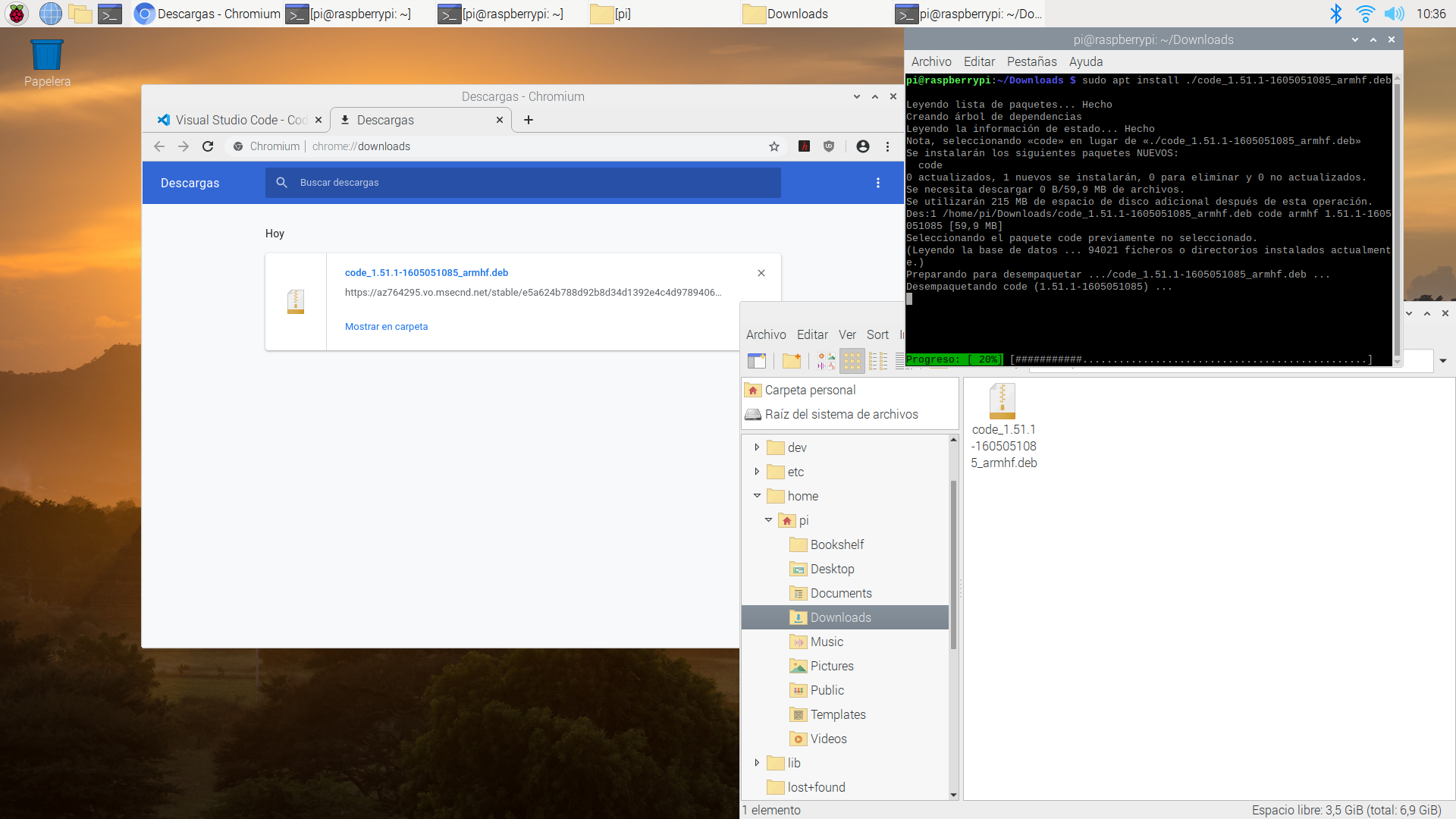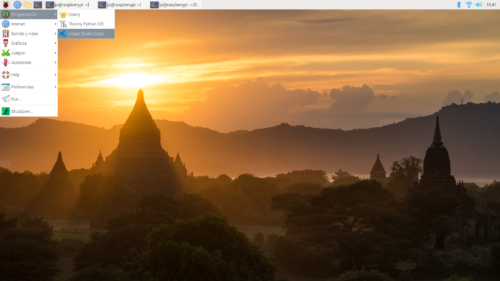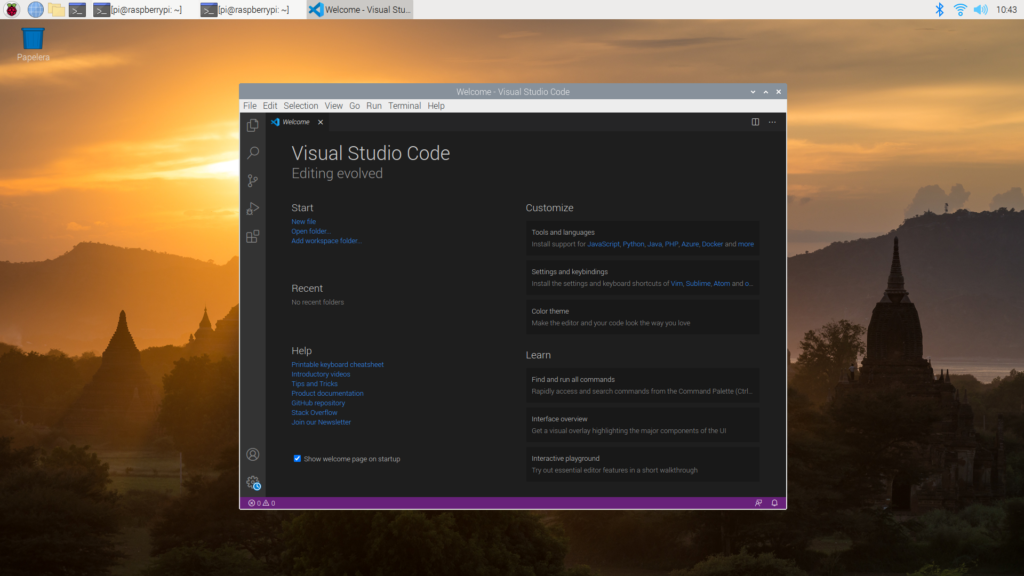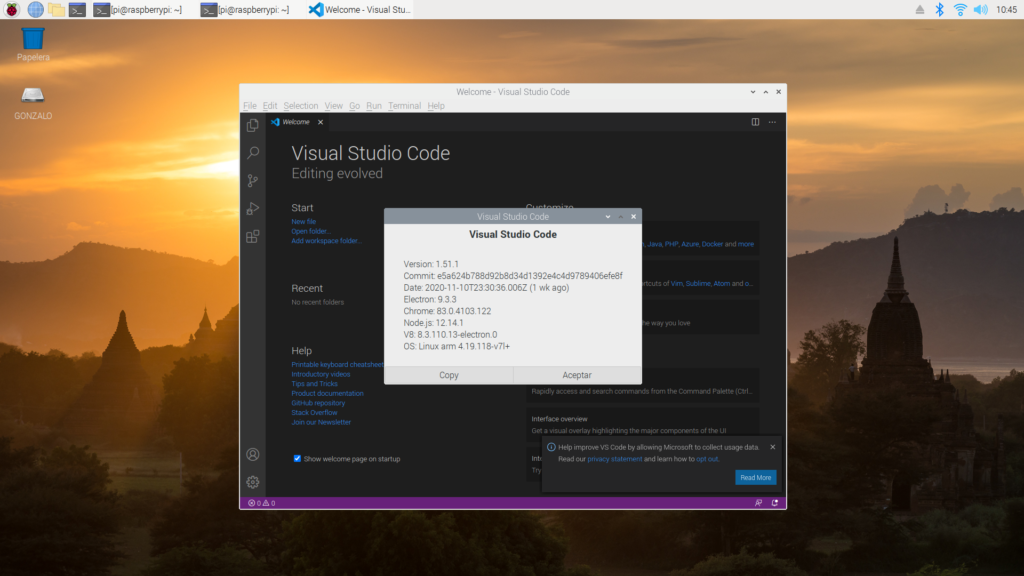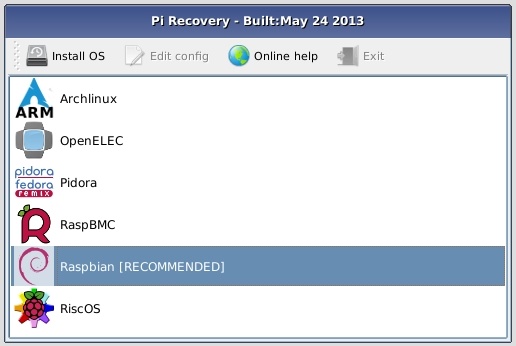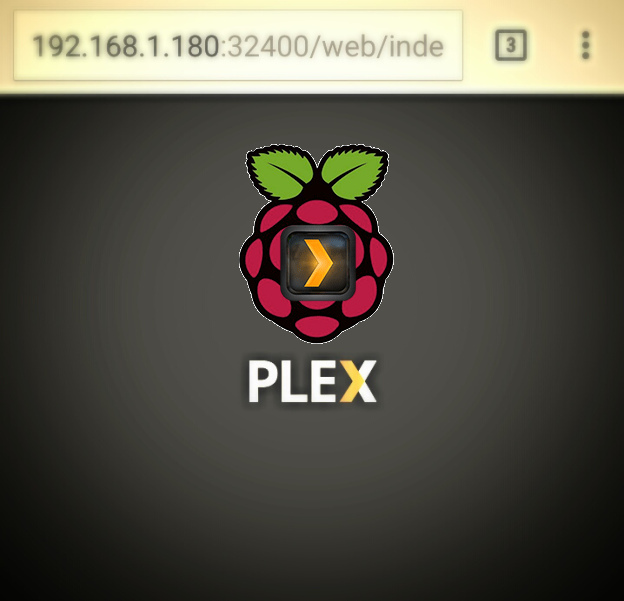Hace tiempo expliqué como instalar Visual Studio Code en la Raspberry Pi sin embargo, no era la versión oficial de Micros*ft. Como era software libre alguien se había molestado en compilarlo para procesadores ARM y entre ellos estaba el de la Raspberry Pi. El programa funcionaba y todo era compatible, pero desde este mes de de septiembre de 2020, con la versión 1.50, ya es compatible la versión oficial con Raspberry Pi. No solo es compatible con Raspberry Pi OS, sino que también sirve para instalar Visual Studio Code en Ubuntu ARM.
Pasos para descargar la versión correcta de Visual Studio Code para Raspberry Pi
Si vamos a la página oficial de Visual Studio Code veremos hoy en día esta web:
Ahí abrimos las opciones de descarga y luego elegimos Other downloads:
De las 3 opciones que hay donde el logo del pingüino hay que elegir la correcta para el sistema operativo instalado en tu Raspberry Pi:
- .deb para instalar en Raspberry Pi OS, Raspbian y Ubuntu:
- 64 bit : esa es para procesadores x86 de 64bits, ESA NO ES PARA RASPBERRY PI
- ARM : esa es la más común y que probablemente te funcione seguro. Válida para Raspberry Pi OS, Raspbian y Ubuntu.
- ARM 64: solo sirve si tienes una versión del sistema operativo de 64bits, como algunas versiones de Ubuntu o una versión especial de Raspberry Pi OS
- .rpm para instalar en SuSE, Fedora, CentOS, etc. es menos probable que tengas uno de esas versiones en tu Raspberry Pi, y si la tienes es que sabes de qué va todo esto.
- .tar.gz estos son los binarios sin instalador, solo aptos para no torpes.
Así que elegimos la versión que necesitamos, ahora mismo tenemos estas dos opciones:
- .deb ARM: code_1.51.1-1605051085_armhf.deb para Raspberry Pi OS
- .deb ARM 64: code_1.51.1-1605051098_arm64.deb para Ubuntu
Al descargarla nos da un aviso que dice lo siguiente:
Este tipo de archivo puede dañar tu ordenador. ¿Quieres descargar code_1…..deb de todos modos?
Eso se debe a que es un paquete de instalación y por lo tanto solo debemos descargarlo e instalarlo de una página web fiable. Así que en nuestro caso nos fiamos y le decimos que Descargar.
Instalando Visual Studio Code desde el paquete .deb en la Raspberry Pi
Una vez descargado nos vamos a la carpeta de Descarga y abrimos una Terminal allí pulsando la tecla F4 del teclado o yendo a Herramientas – Abrir carpeta actual en un terminal:
Y ejecutamos el siguiente comando:
sudo apt install ./code_1.51.1-1605051098_arm64.deb
OJO!!! que el nombre del paquete .deb que descargues puede ser diferente si hay versiones nuevas cuando lo hagas.
Y ya debe estar lista en el menú de inicio en Programación:
La instalación del paquete .deb añadirá automáticamente lo que se llama repositorio apt y la clave de firma de Micros*ft. A partir de esa instalación luego recibiremos la actualización de Visual Studio Code junto con las demás actualizaciones del sistema. O sea, haciendo los clásicos comandos:
sudo apt update
sudo apt upgrade
Eso es todo lo que se necesita para empezar a programar con uno de los mejores entornos de desarrollo disponibles. Hay que tener en cuenta que cada vez pesa más, por lo que recomiendo usarlo en una Raspberry Pi 4 de 2GB o de 4GB al menos.
- Diseño moderno. Diseño elegante y creativo
- Calidad óptima para los requisitos del cliente
- Hecho de material resistente para un uso prolongado
- Producto útil y práctico
Última actualización el 2025-06-30 / Enlaces de afiliados / Imágenes de la API para Afiliados
- Diseño moderno
- La Raspberry Pi sin ventilador y de bajo consumo de energía funciona silenciosamente y usa mucha menos energía que otras computadoras
- Su nuevo Raspberry Pi 4 ha mejorado la capacidad de USB: junto con dos puertos USB 2 encontrará dos puertos USB 3, que pueden transferir datos mucho más rápido
- Raspberry Pi 4 viene con Gigabit Ethernet, junto con redes inalámbricas integradas y Bluetooth
Última actualización el 2025-06-30 / Enlaces de afiliados / Imágenes de la API para Afiliados